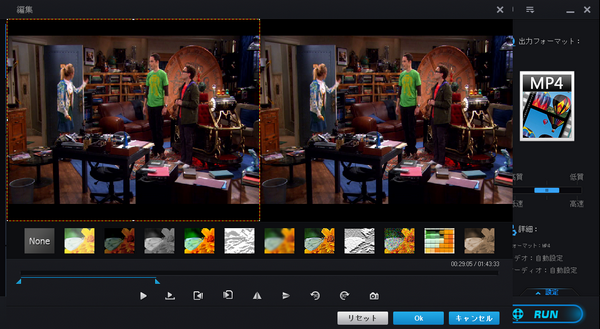






ドラマのDVD等一部のDVDには複数のチャプターが存在しており、時々それを全体で一つのファイルに抽出するのではなく、チャプター別で複数のファイルに抽出するニーズがあります。ネット上で探してみれば分かるように、DVD動画を丸ごと抽出できるツールはたくさんありますが、チャプター別で抽出できるツールはそれほど多くないです。しかし、悩む必要はありません。ここではDVDからチャプター情報を抽出できる使いやすいソフトをご紹介します。DVD動画をチャプターごとMP4等に変換したり、DVDの音声だけをチャプターごとに抽出して保存したりできますので、ぜひチェックしてみてください。
あわせて読みたい:パソコンでDVDデータをダウンロードする方法4選、DVDディスクを丸ごとコピーする方法二つ【Windows10/11向け】
DVDからチャプター情報を抽出するのに、ここでおすすめしたいのはWonderFox DVD Ripper ProというWindows向けの多機能DVDデータ抽出ソフトです。コピーガードに対応しますので、自作のDVDはもちろん、借りてきたDVDまたは購入してきたDVDをチャプターごとMP4等に変換することができます。DVDコンテンツを読み込んだ後は自動的にデータを解析し、メインタイトルが存在すれば自動的にそれをチェックし、他のタイトル(チャプター)もリストアップされます。再生時間やファイルサイズ等の詳細情報も表示されますので、それらを参考して簡単に抽出したいチャプターを見つけられます。出力フォーマットとしてはMP4やMOV、WMV、AVI、MKV等よく利用されるものを全部サポートします。WAVやFLAC、AAC、MP3等様々な音声形式もサポートしますので、音楽ライブ等のDVDの音声のみをチャプターごとに抽出して保存することができます。そして独自のデコード&エンコード技術によりDVDからチャプターを抽出するスピードは超速い上、出力の品質もかなり高いです。もちろん、チャプターごとMP4等に変換したり、チャプターごと音声抽出したりできるほか、DVDの動画データを一つのファイルに抽出したり、コンテンツ全体をまとめて抽出してISOイメージまたはDVDフォルダを作成したりすることもできます。また、ISOイメージとDVDフォルダからチャプター情報を抽出することもサポートします。
では、さっそくこの強力なDVDチャプター抽出ソフトをお使いのWindowsパソコンに無料ダウンロード無料ダウンロードしてインストールし、DVDをチャプターごとMP4等に変換、DVDをチャプターごと音声抽出する手順を読んでいきましょう。
チャプター抽出したいDVDディスクをパソコンのドライブに挿入してからWonderFox DVD Ripper Proを実行し、大きな「DVDディスク」ボタンをクリックしてコンテンツを読み込みます。しばらくすればDVDのメイン動画やチャプター情報、広告等は画面にリストアップされます。メイン動画のチェックを外し、再生時間を参考してチャプターを選択しましょう。
ヒント:複数のDVDチャプターを一括で抽出可能です。
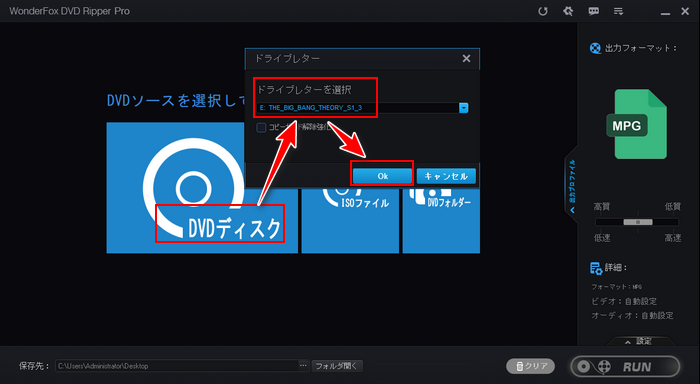
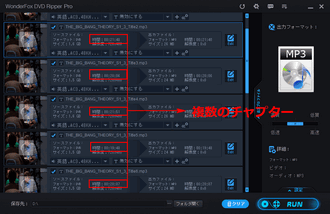
画面右側で大きな形式アイコンをクリックして出力形式リストを開きます。DVD動画をチャプターごとMP4等に変換したい場合は「動画」カテゴリからMP4等の動画形式を選択すればいいです。DVDの音声をチャプターごとに抽出して保存したい場合は「音楽」カテゴリからMP3などの音声形式を選択すればいいです。
必要あれば、画面右下の「設定」ボタンをクリックして出力動画の解像度や音量などを調整できます。
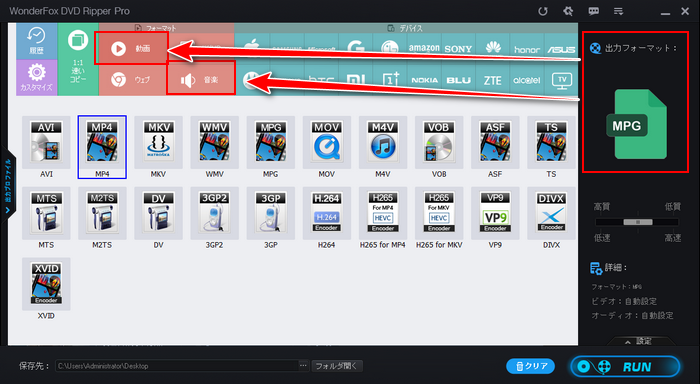
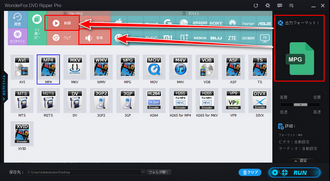
画面下中央の「...」アイコンをクリックして動画/音声ファイルの保存先を設定します。
「RUN」ボタンをクリックしてDVDをチャプターごとMP4等に変換、DVDをチャプターごと音声抽出するプロセスを始めます。
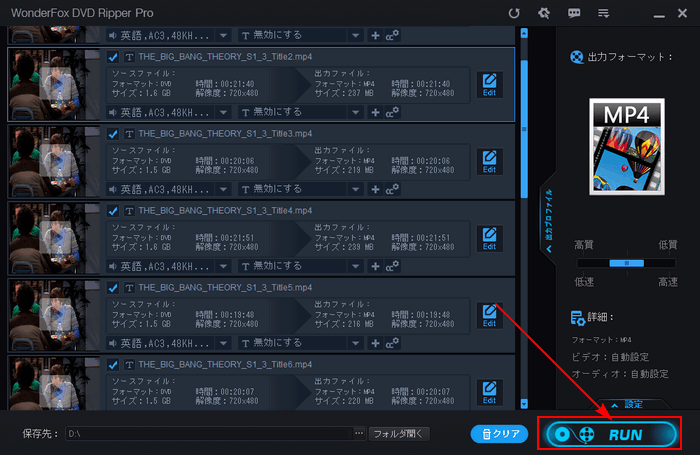
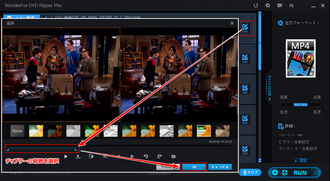
* ご注意:コピー保護されたDVDコンテンツからチャプター等を抽出することは著作権法違反に当たる可能性があります。本文で紹介した方法はあくまで個人視聴のためにご参考ください。また、全てのご利用は自己責任でお願いします。
今回の記事では手軽にDVD動画をチャプターごと抽出して複数のファイルで保存する方法を紹介させて頂きました。また、同方法を参考してDVD音声をチャプターごとに抽出して保存することもできます。お役に立てますと幸いです。
強力なDVDデータ抽出ソフトWonderFox DVD Ripper Proを利用すれば様々な形でDVDデータを抽出することができます。他に切り取り、切り抜き、回転・反転、エフェクト追加等でDVD動画を手軽に編集したり解像度等のパラメータを調整したり字幕/音声トラックを選択したりすることができます。今すぐインストールして使ってみましょう!
無料体験はこちら ↓
利用規約 | プライバシーポリシー | ライセンスポリシー | Copyright © 2009-2024 WonderFox Soft, Inc. All Rights Reserved.